Статьи:
- Как открыть ученику доступ
- Как видят продукт ученики
- Как учиться на платформе Kwiga (Инструкция для учеников)
- Как войти в кабинет ученика
- Как посмотреть прогресс участников
- Как создать сертификат и добавить его к курсу
- Автоматизация: Начисление баллов при прохождении уроков
- Проведение опросов (реакции, рейтинг, NPS)
- Как посмотреть все попытки прохождения теста
- Как настроить перепрохождение теста
- Как обновить тариф ученика и сохранить его прогресс
- Как изменить настройки доступов для одного ученика
- Как изменить дату окончания доступа к курсу
- Ученик ввел неправильную почту
- Как продлить доступ к курсу
- Как разблокировать пользователя
- Автоматизация: настройка напоминаний, если ученик не заходит на платформу
- Как "заморозить" доступ к курсу
- Просмотр курса как ученик
- Как найти письмо с кодом для входа в свой аккаунт на Kwiga
- Предзапись или лист ожидания
- Импорт и перенос базы учеников
- Комментарии: удобный инструмент для взаимодействия пользователей
- Выдача сертификата после прохождения теста
- Как эксперту открыть свой профиль ученика
- Регистрация и авторизация ученика
Узнайте, как легко добавить участника на курс Kwiga. В статье описано несколько способов предоставить доступ отдельному ученику: доступ в курсе, добавление через CRM или использование предложений.
В этой статье:
На Kwiga вы можете легко добавить отдельного участника на курс, выдав доступ к материалам. Это возможно сделать несколькими способами: предоставить доступ на курсе, добавить учащегося через CRM, выдать доступ по предложению.
В этой статье вы узнаете подробнее о каждом способе.
Выдача доступа на курсе
Как добавить участника на курсе:
-
В разделе Курсы откройте нужный курс и перейдите на вкладку Участники.
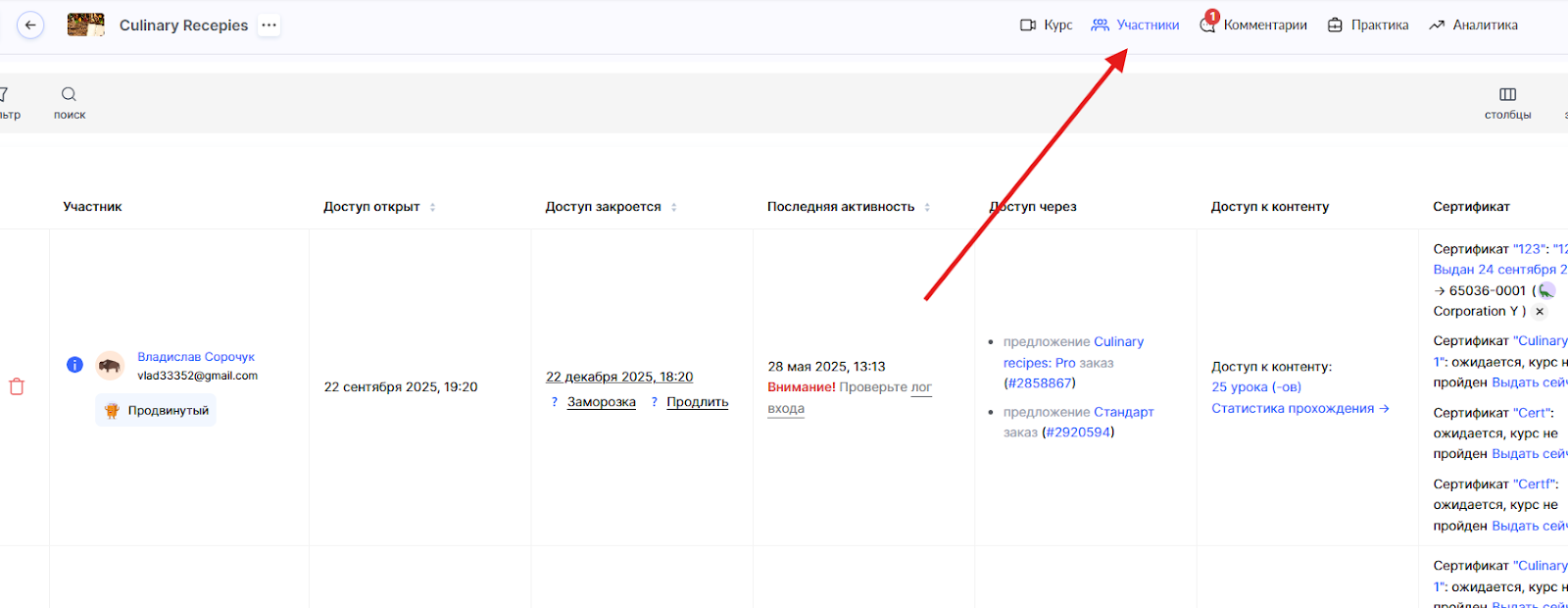
-
Нажмите кнопку + и в модальном окне Добавление участника выберите вкладку Единичный
-
Выберите один из вариантов: +Новый (для добавления нового контакта) или Добавить существующего (если ученик уже есть в вашей базе контактов).
-
Заполните форму: обязательно укажите электронную почту. Другие поля, например имя или телефон, заполнять важно, но не обязательно.
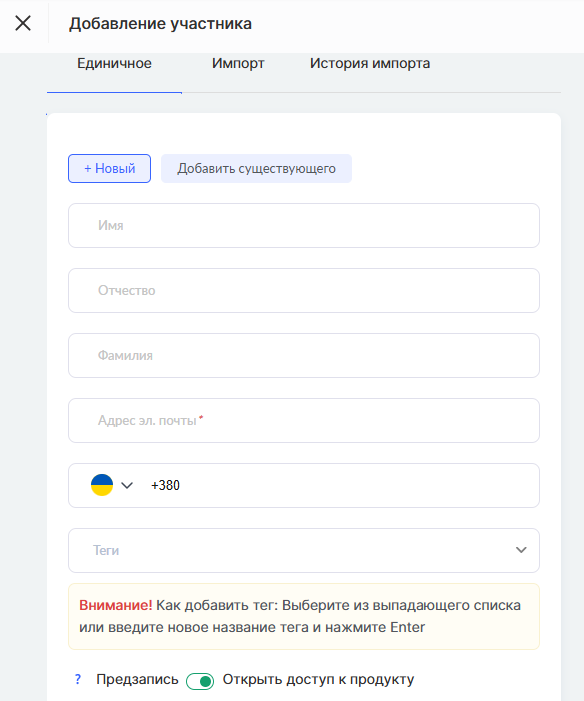
-
Включите переключатель Открыть доступ к продукту.
Если хотите предоставить полный доступ ко всем материалам без ограничений, выберите опцию Полный доступ. Если необходимо настроить доступ (например, ограничить время или выбрать конкретные уроки), выберите Предложение (подробнее в следующей главе).
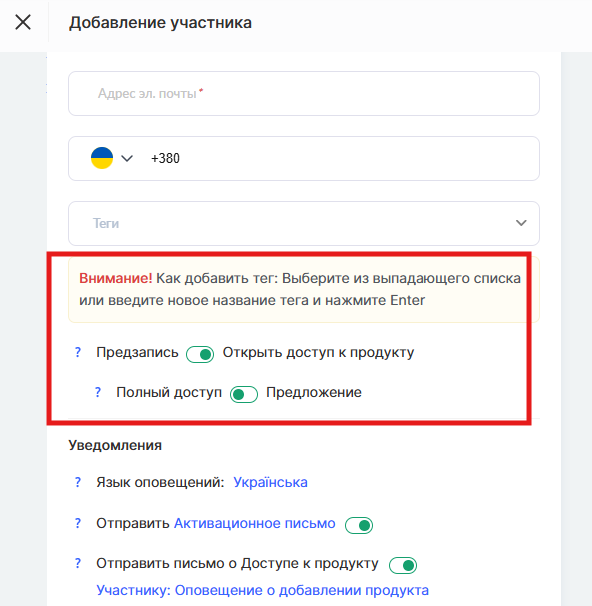
Важные нюансы:
Ниже под настройкой открытия доступа, доступна Настройка сообщений, какие письма отправить участнику или не отправлять вообще. Вы можете настроить письма, получаемые учениками: отключить стандартные уведомления или выбрать свой шаблон. Если это новый участник, ему автоматически создается личный профиль на платформе.
Если письмо с доступом не дошло, попросите участника проверить папки Спам или Промоакции (особенно на Gmail). Обратите внимание, что мы не контролируем, в какую папку попадет письмо – решает сам почтовый сервис. Вероятность попадания в Спам или другую категорию зависит от названия курса, содержимого письма (например, слова криптовалюта, продажи и другие могут повысить риск попадания в спам), а также от того, получал ли клиент раньше письма от платформы или по этому курсу.
Чтобы ученик видел курс в своем кабинете, убедитесь, что у курса статус Опубликовано. Если курс в статусе Черновик, он получит уведомление о доступе, но материалы не будут отображаться.
Полный доступ позволяет участнику видеть все уроки и модули без задержек и ограничений по времени, при этом создается индивидуальный заказ для участника. Доступ остается активным, пока вы его не отмените вручную. Ми не рекомендуем выдавать полный доступ участнику. Вместо этого советуем создавать предложение с настроенным полным доступом. Это значительно упрощает работу и дает больше гибкости для внесения изменений в будущем, если они понадобятся.
Добавление участника через CRM
CRM на Kwiga позволяет эффективно управлять базой учеников, создавать персональные доступы, заказы или дополнительные поля в профиле участника.
Как добавить ученика через CRM:
-
Перейдите в раздел CRM → Контакты и нажмите кнопку + и в модальном окне Добавить контакт выберите вкладку Единичный.
-
Заполните форму: обязательно укажите электронную почту. Вы можете сразу же включить опцию Открыть доступ к продукту и выбрать предложение и Сохранить.
Добавленный контакт появится в верхней части списка CRM. Вы также можете найти его с помощью поиска (по имени, email, телефону и т.д.) или воспользоваться фильтрами.
Если контакт уже добавлен на платформе, но доступ к продукту пока не открыт, и нужно вручную добавить ему доступ к продукту, можно открыть доступ в карточке контакта.
Добавление продукта в контактную карточку:
-
Найдите контакт в списке CRM.
-
Выберите контакт, кликните по имени и откройте карточку контакта и перейдите на вкладку Продукты: Нажмите +Продукт.
Выберите продукт и предложение, по которому будет предоставлен доступ. Укажите, оплачен ли доступ, и нужно ли добавить транзакцию в отчеты и кликните на Сохранить.
Добавление индивидуального заказа в карточке контакта:
Если необходимо настроить доступ вручную, перейдите на вкладку Заказ: Нажмите +Заказ.
Добавьте продукт, выберите нужные уроки, модули или установите время доступа и настройте заказ. Укажите, требуется ли оплата, и создайте ссылку для оплаты, если это необходимо.
Подробнее о создании и настройке заказов в отдельной статье.
CRM предоставляет гибкие возможности для настройки доступа, что позволяет легко работать со списком контактов на платформе.
Добавление ученика по предложениям
Предложение позволяет настроить доступ к курсу: ограничить время доступа, создать расписание открытия уроков, привязать ученика к куратору. Открыть доступ участнику можно на странице с предложениями, если нужно.
Как добавить участника на предложения:
-
Сначала создайте предложение: Перейдите в раздел Курсы → Тарифы, предложения.
Нажмите Создать предложение и настройте ее: укажите продолжительность доступа, условия открытия уроков и т.д.
Подробнее о создании и настройке предложения в отдельной статье.
-
Вернитесь на вкладку Тарифы, предложения со списком предложений и найдите нужную
-
Нажмите +Добавить напротив Количество продаж и в модальном окне Заказ выберите один из вариантов: +Новый (для добавления нового контакта) или Добавить существующего (если участник уже есть в вашей базе).
-
Настройте доступ, заполните указанные поля и кликните Сохранить.
После добавления участника в предложение он получит письмо с доступом к курсу (если эта опция настроена в предложении).
Дополнительно: Массовый импорт учеников
Для больших групп учеников можно использовать и функцию импорта из файла, чтобы одновременно добавить несколько контактов. Подробнее об этом читайте в статье Импорт и перенос базы учеников.
